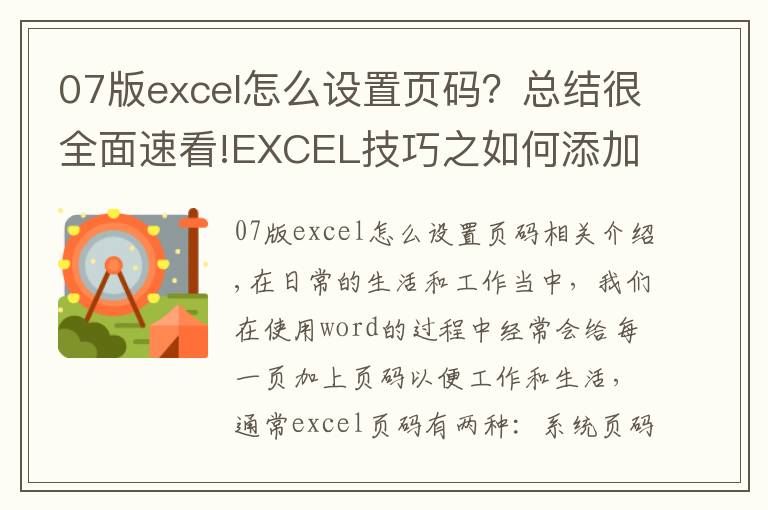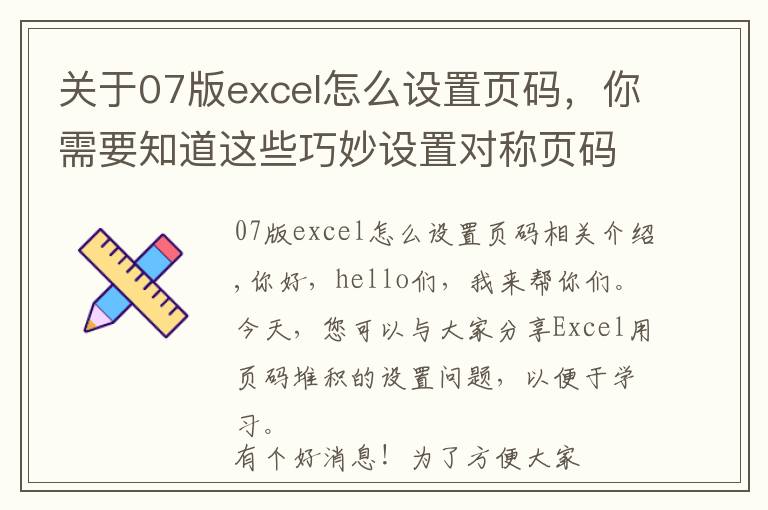处理EXCEL表单时,经常会出现大量数据。处理完所有数据后打印,可能需要10多页或数十页。页数少,可以用脑子记住每一页的顺序,但多了会觉得缺乏聪明的大脑。此时,我们需要在每页上添加页码,以便能够明确打印材料的顺序。(约翰f肯尼迪,美国电视作家)。
给页面添加页码是word的强项,但是在EXCEL里面添加页码可能用到的人就比较少了,很多人会感觉有点犯难。
EXCEL里面添加页码的功能比较隐蔽,我们需要将工具栏切换到“页面布局”,然后点一下页面设置右边的小箭头,在弹出的对话框里选择“页眉/页脚”,最后我们只需要再“页脚”一栏添加上页码就可以了。
注意我们添加了页码之后在工作簿中是看不到的,想要看页码需要进打印预览里面看,我们按下CTRL+P打开打印预览就可以看到设置的页码了。
上面这个是常规性的添加页码的方法,页码都是从第一页开始累加的,今天有读者询问干货君起始页页码如何修改,这个问题稍微比较复杂,评论区不太好回答,这里专门写一篇文章探讨下。
假设我们要从第二页开始给页面编码
我们首先可以直接在“页面设置”对话框下的“页眉/页脚”选项卡里面勾选“首页不同”。
这样设置最主要的问题还是最终打印出来的效果第一页不含页码,但第二页的页码直接就是2,而我们一般想要的是第二页的页码是1。
这时候我们就需要选择一下“自定义页脚”,然后在中部输入代码“第 &[页码]-1页”(这里原始的代码是“第 &[页码]页”)。相当于第一页的页码从0开始计数,第二页页码自然就是1了。
这时候我们再按下CTRL+P看下打印的预览效果
这次就讲到这里,欢迎一起在评论区留言,如果有其他的问题,也欢迎在评论区留言哦,只要干货君看到了并且有空一定会回答!
(此处已添加圈子卡片,请到今日头条客户端查看)1.《如何在EXCEL里面给每一页都添加页码?》援引自互联网,旨在传递更多网络信息知识,仅代表作者本人观点,与本网站无关,侵删请联系页脚下方联系方式。
2.《如何在EXCEL里面给每一页都添加页码?》仅供读者参考,本网站未对该内容进行证实,对其原创性、真实性、完整性、及时性不作任何保证。
3.文章转载时请保留本站内容来源地址,https://www.lu-xu.com/gl/2134945.html